三星笔记本重装系统,小编教你三星笔记本怎么重装win10系统
如今用户对于笔记本电脑的关注的方面,从单纯的性能转移到了更加全面的产品稳定性、功能性、人性化等更加细致的设计细节。三星在这些方面做得还好,所以使用的用户还是不少的,那么如果电脑不小心中病毒时该怎么重装win10系统呢?下面,小编就为大家准备了三星笔记本重装win10系统的图文教程。
当然市场上销售的笔记本品牌也比较多,其中三星就是笔记本电脑中比较出名的品牌,所以使用的用户会比较多,当然电脑使用久了也会出现问题时,该怎么去重装win10系统,下面,小编就来跟大家分享三星笔记本重装win10系统的操作方法。
三星笔记本重装系统
准备工作:
1、首先需要准备一个4g以上的u盘,然后下载大番薯u盘启动盘制作工具高级版,将其制作成u盘启动盘。
2、接下来在网上搜索并下载win10系统镜像文件,存放到制作好的u盘启动盘中。
开始安装系统:
重启计算机,按快捷键f12进入启动菜单,然后选择u盘启动
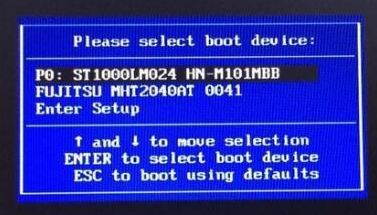
win10图-1
此时进入到大番薯主菜单界面,我们选择【02】大番薯win8pe标准版(新机器)并按回车进入
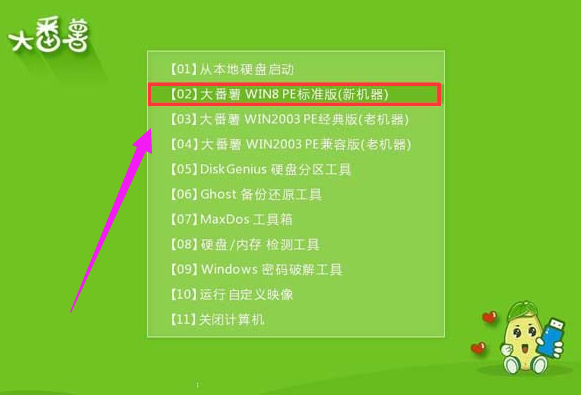
win10图-2
进入pe系统之后,此时大番薯pe装机工具自动弹出窗口,我们点击浏览,选择放在u盘内的win10系统镜像安装包,然后在工具磁盘列表中点击活动磁盘当做系统盘(除却u盘),然后选择“确定”
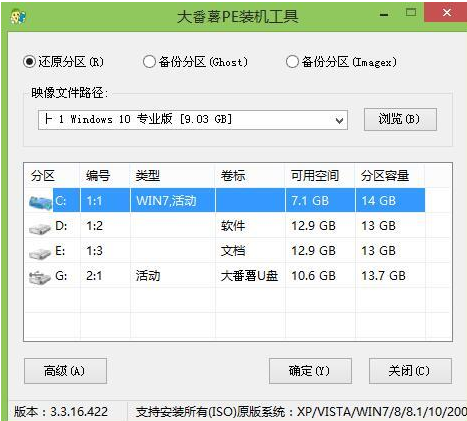
win10图-3
接着会弹出询问是否执行还原操作,单击“确定”开始执行

重装系统图-4
后程序会自动执行,只需等待成功还原,

三星笔记本图-5
还原成功会询问是否马上重启计算机,点击“是”
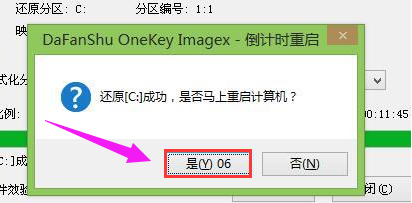
win10图-6
进入一系列的设置操作
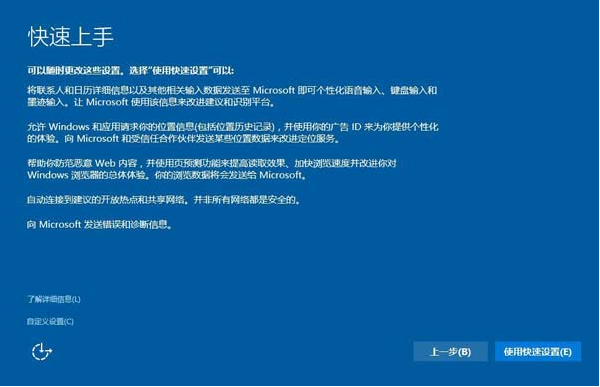
三星笔记本图-7
进入win10系统,重装系统完成
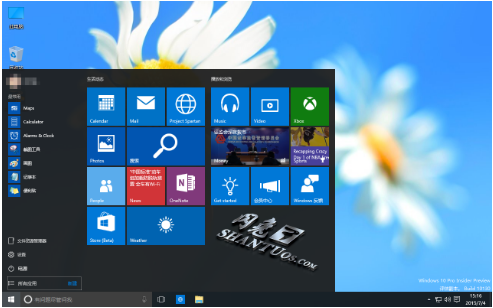
三星图-8
相关阅读
- 合众钱包充1分钱买10元话费是真的吗 合众钱包充值系统繁忙怎么办
- 热血传奇手机新版符石系统怎么玩 新版本符石系统玩法详解攻略
- 安卓7.0预览版安装包怎么下载 Android 7.0系统镜像大全
- 2016高考估分系统网址 百度高考估分系统使用方法
- 苹果变安卓系统是什么 苹果怎么变安卓系统
- 魅蓝max在哪升级系统 魅蓝max怎么升级系统
- 小米系统app怎么安装 小米系统app安装教程
- 视吧钱包系统异常怎么回事 视吧钱包系统异常怎么办
- 支付宝到位系统怎么用 如何用支付宝到位赚钱
- 摩拜单车充值1元可得110元真的吗 摩拜单车充值系统bug介绍
《三星笔记本重装系统,小编教你三星笔记本怎么重装win10系统》由网友“璃沫寧夏”推荐。
转载请注明:http://www.modouwifi.com/jiaocheng/052440F222021.html